以图表形式直观显示分析结果是了解分析结果的最佳方法之一。对于 Cox 回归,研究不同组别个体随时间变化的估计存活概率通常很有意义。这些组别是根据回归模型中预测因子变量的值来定义的(例如,"女性"与"男性",或"吸烟者"与"非吸烟者")。更重要的是,这些组别不一定要由单一变量来定义(例如"45 岁男性"、"45 岁女性"、"50 岁男性"和"50 岁女性")。
Cox 比例风险回归的"图表"选项卡可用于为您指定的任何组别自动构建估计生存曲线。您只需
1.定义要创建的独立图表数量
2.使用模型中的变异性来指定您希望在每个图形上创建哪些组的估计生存曲线
下面给出了这些控制数据如何工作的示例,但要意识到极为重要的一点是,这些图表上显示的生存曲线是基于模型的估计生存曲线,与使用所选模型数据进行Kaplan-Meier 生存分析所生成的生存曲线不同。请记住,Cox 回归依赖于比例风险回归假设。由于这一假设,所有估计的生存曲线都具有相同的基本形状,任何一条曲线的特异性值都与基线生存曲线成正比。从数学上讲,特定组别在任何时间点的估计生存值都是通过这个等式确定的:

最后,需要注意的是,如果在生成估计生存曲线时没有指定某个变量,那么生成的生存曲线会假定该变量的值为零(对于连续变量)或参考值(对于分类变量)。
如何使用控制的本示例
为了解如何使用本选项卡上的控制项,请看一个分析本示例,其中模型包括三个预测因子变量:
•Treatment_Group - 一个具有两个水平("对照组"和"治疗组")的分类变量
•性别 - 一个分类变量,有两个级别("女性"和"男性")
•年龄--一个连续变异性变量
假设我们对几种不同的比较感兴趣。特异性地讲,我们想研究以下人员的估计存活率随时间推移的差异:
•对照组的所有成员与治疗组的所有成员
•30 岁人群中的所有成员与 50 岁人群中的所有成员进行比较
•按性别分列的对照组和治疗组人群(即对照组人群中的女性、治疗组人群中的女性、对照组人群中的男性和治疗组人群中的男性)
为了便于查看生存曲线的比较,我们将为上面列出的每组比较创建一个单独的图表。因此,在"图形"选项卡上,我们要将"要生成的图形数"设置为 3:
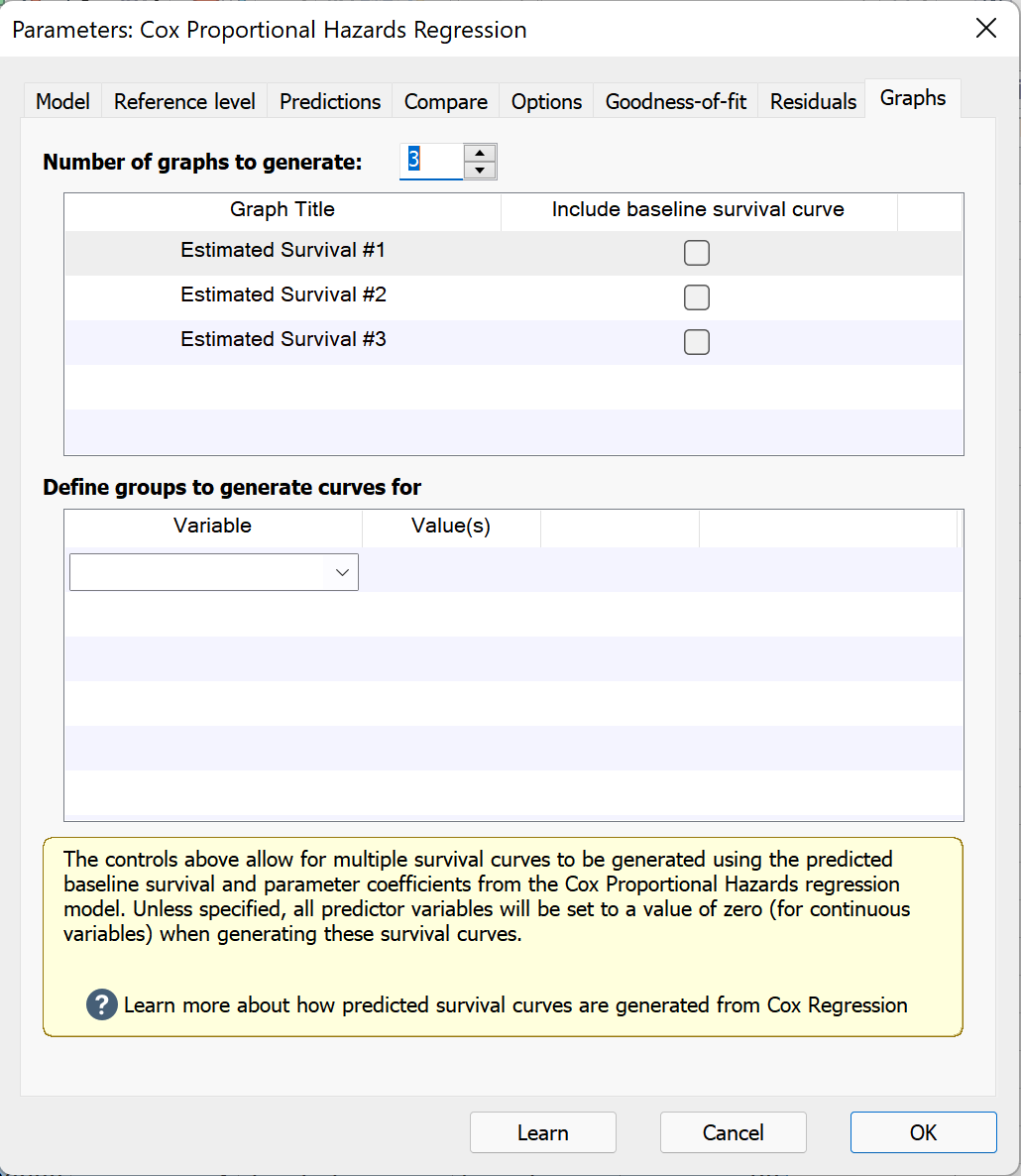
添加图形时,可以选择在每个图形上包含基线生存曲线。这与"基线函数"结果表中报告的曲线相同。本示例中我们不启用该选项。选择上方方框中的每张图表后,我们就可以在下面的"定义要生成曲线的组别"部分指定要包含在每张图表中的变异性变量。在对话框上部框中选择"估计存活率 #1"后,我们将使用对话框下部框中的下拉菜单选择"治疗_组"变量。默认情况下,选择变量时会包含分类变量的所有级别。要确认"对照组"和"治疗组"两个级别都选中了,我们可以点击"选择"按钮,查看指定变量的所有可用级别列表。
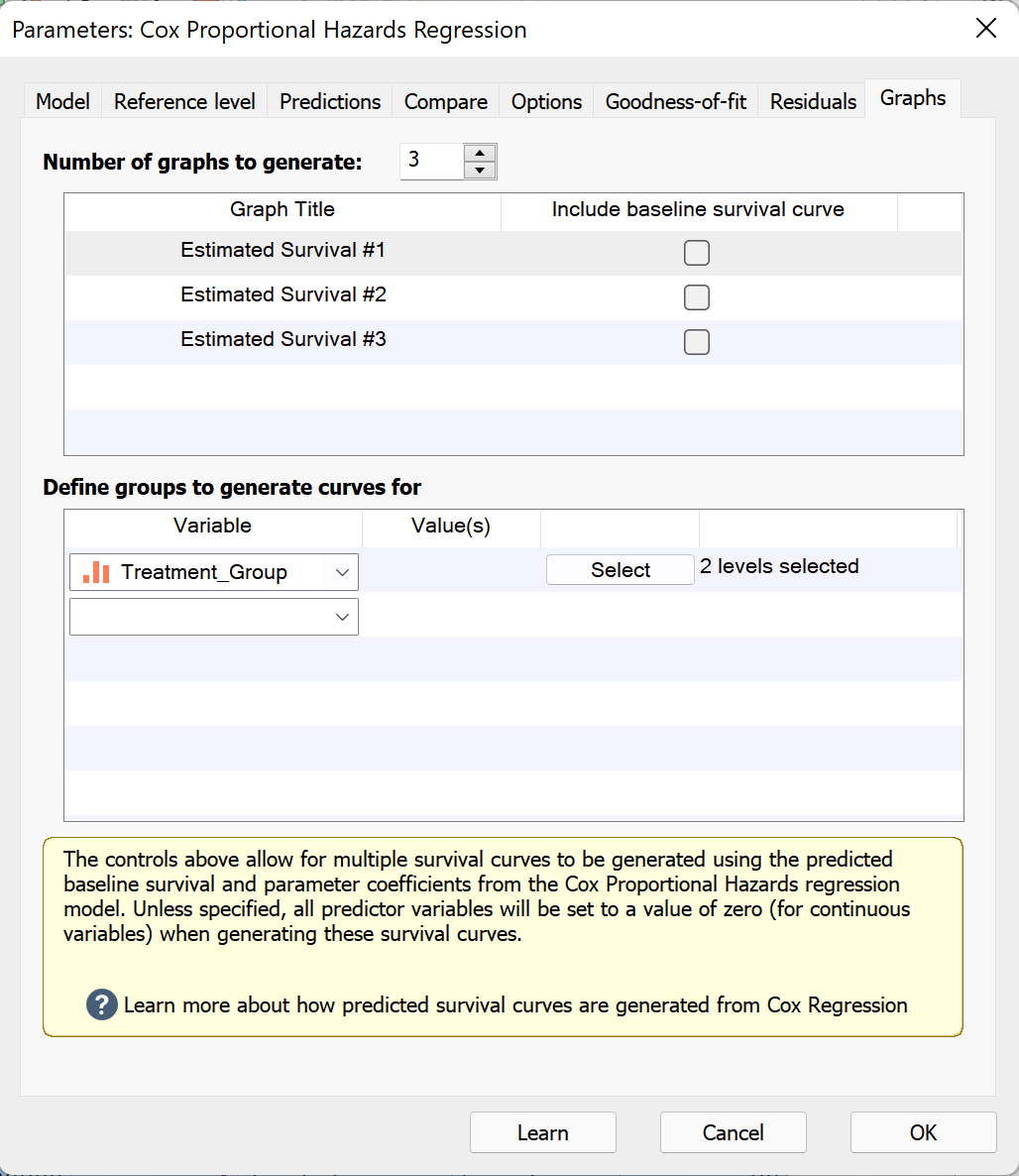
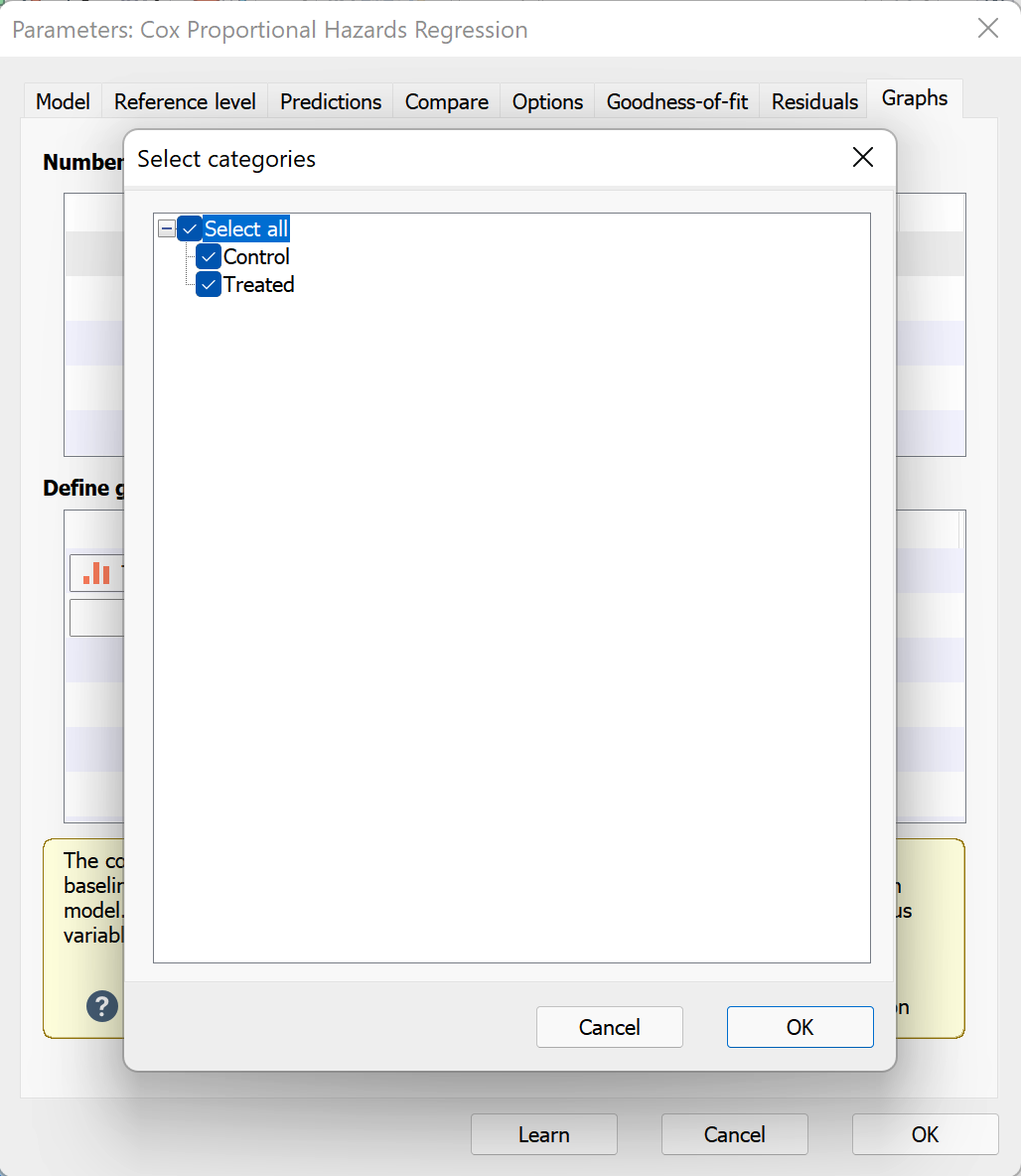
对于第二张图表,我们将在上方框中选择"估计存活率 #2",然后使用下拉菜单在下方框中选择变量"年龄"。由于年龄是一个连续变量,因此我们需要输入一个值,Prism 将使用该值生成估计生存曲线。在本图中,我们首先输入 30 的值。然后,我们可以使用"添加值"按钮创建一个新的输入框,输入第二个值 50。
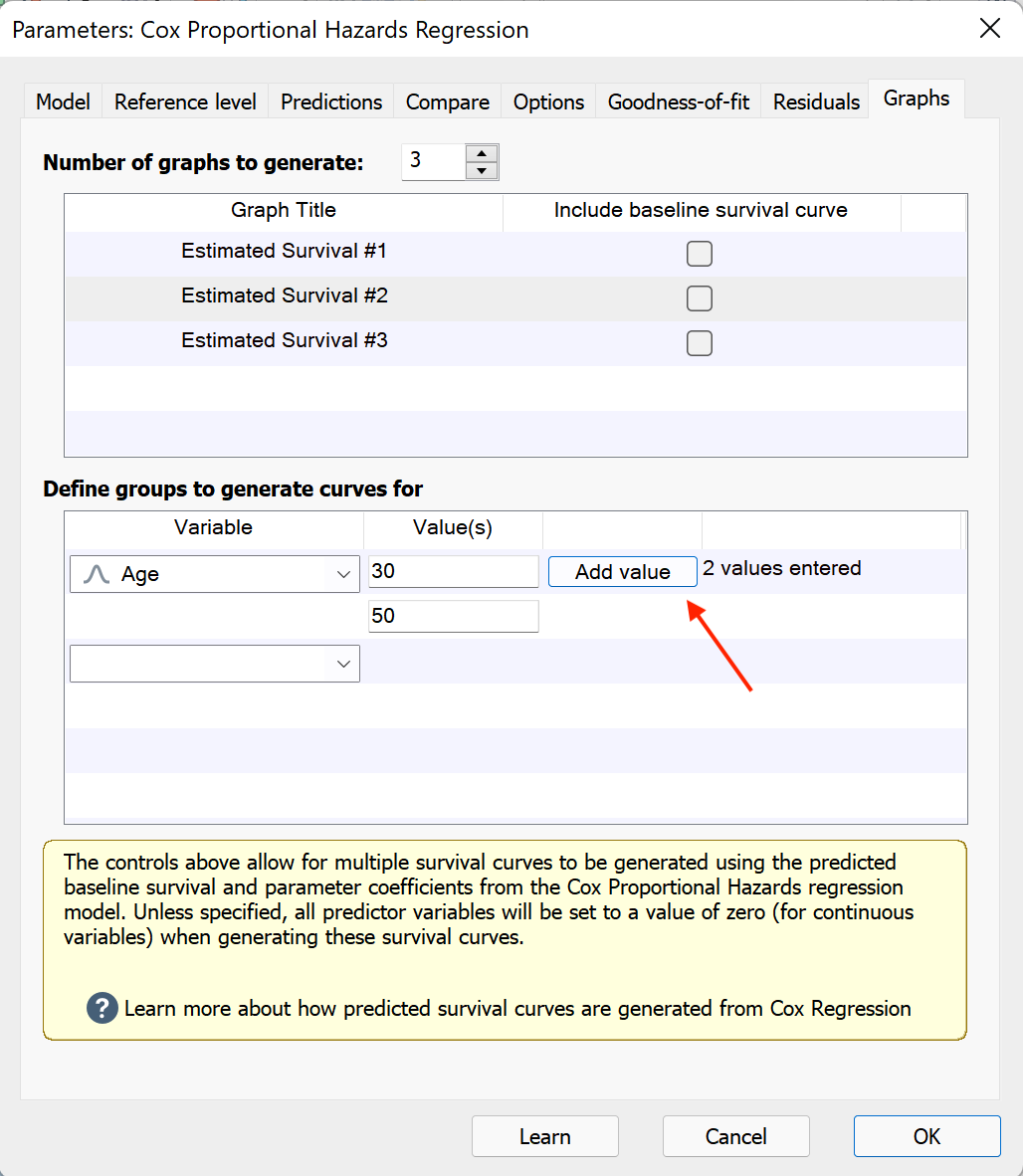
对于第三个图表,我们将在上方框中选择"估计存活率 #3",然后使用下拉菜单选择变量"治疗"。然后,我们可以添加第二个变量"性别",并确保两个变量都选择了两个级别。
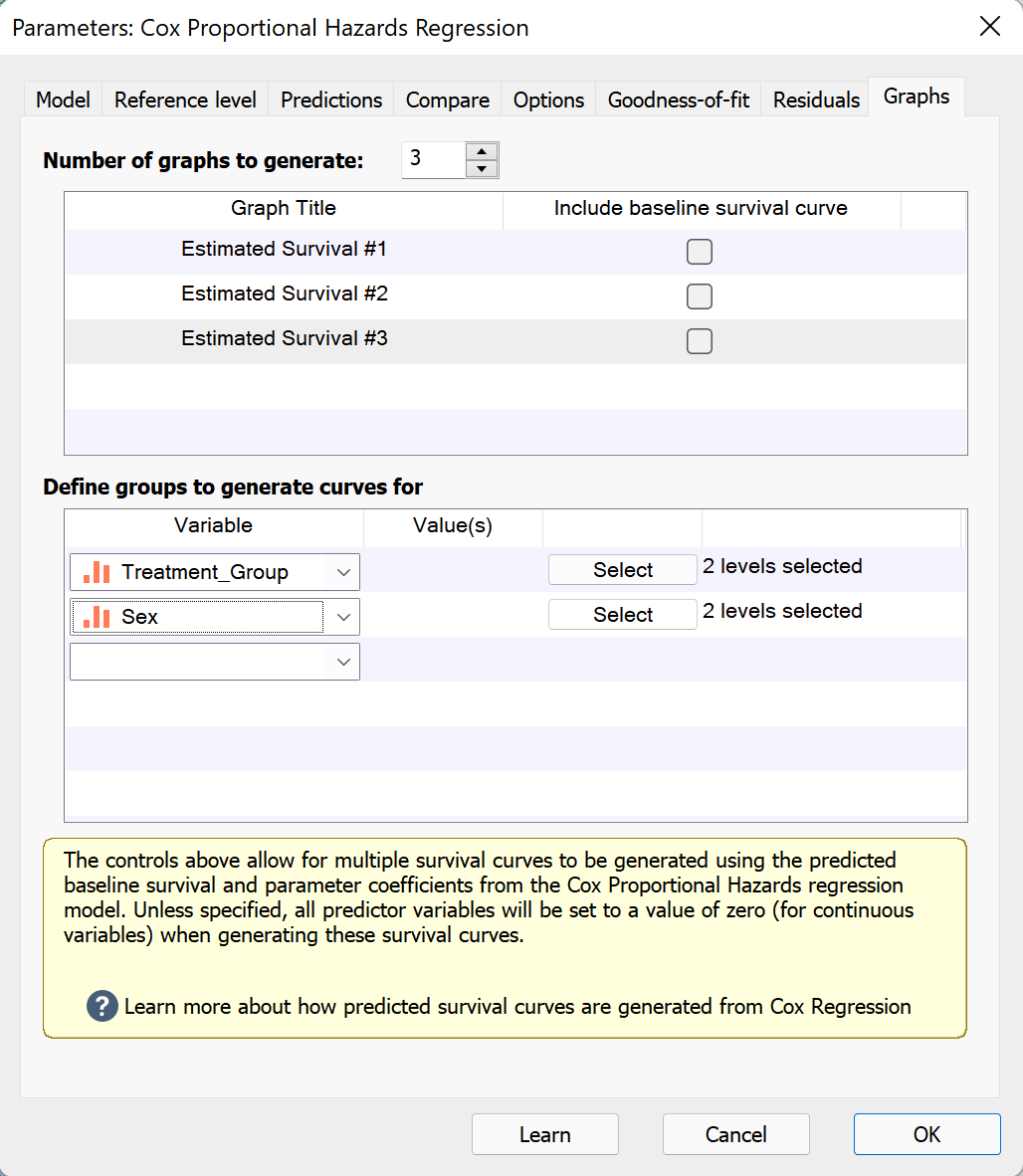
请注意,即使我们只选择了两个变量,Prism 也会自动在此图上创建我们想要的所有估计生存曲线。当为一张图选择了多个变量时,Prism 会自动确定每个变量值(或水平)的所有可能组合, 并为每个组合生成单独的估计生存曲线。
因此,当我们点击"确定"按钮时,导航器中就会出现三个新图表供我们研究:
对照组与治疗组的估计存活率
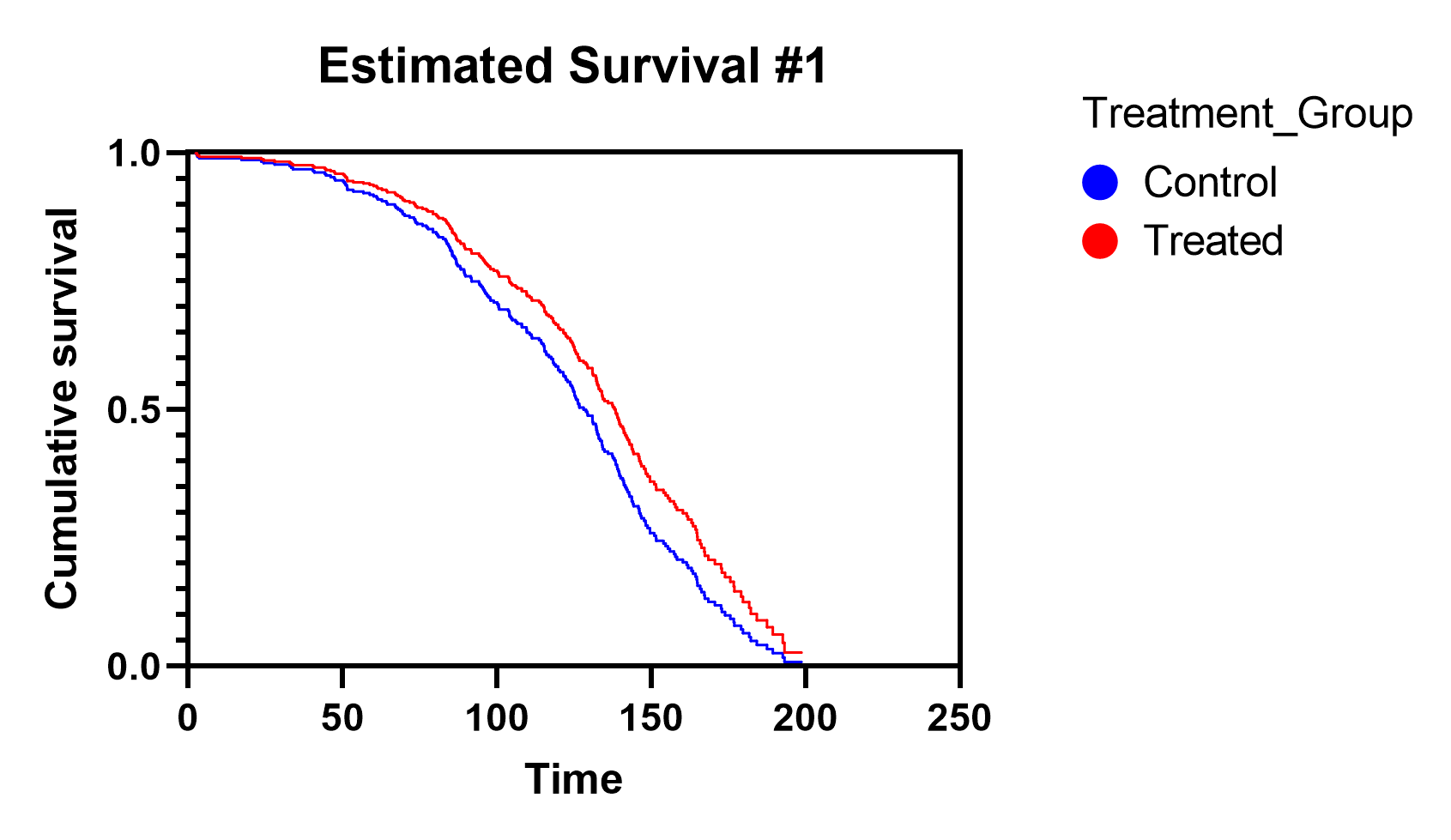
30 岁与 50 岁的估计存活率
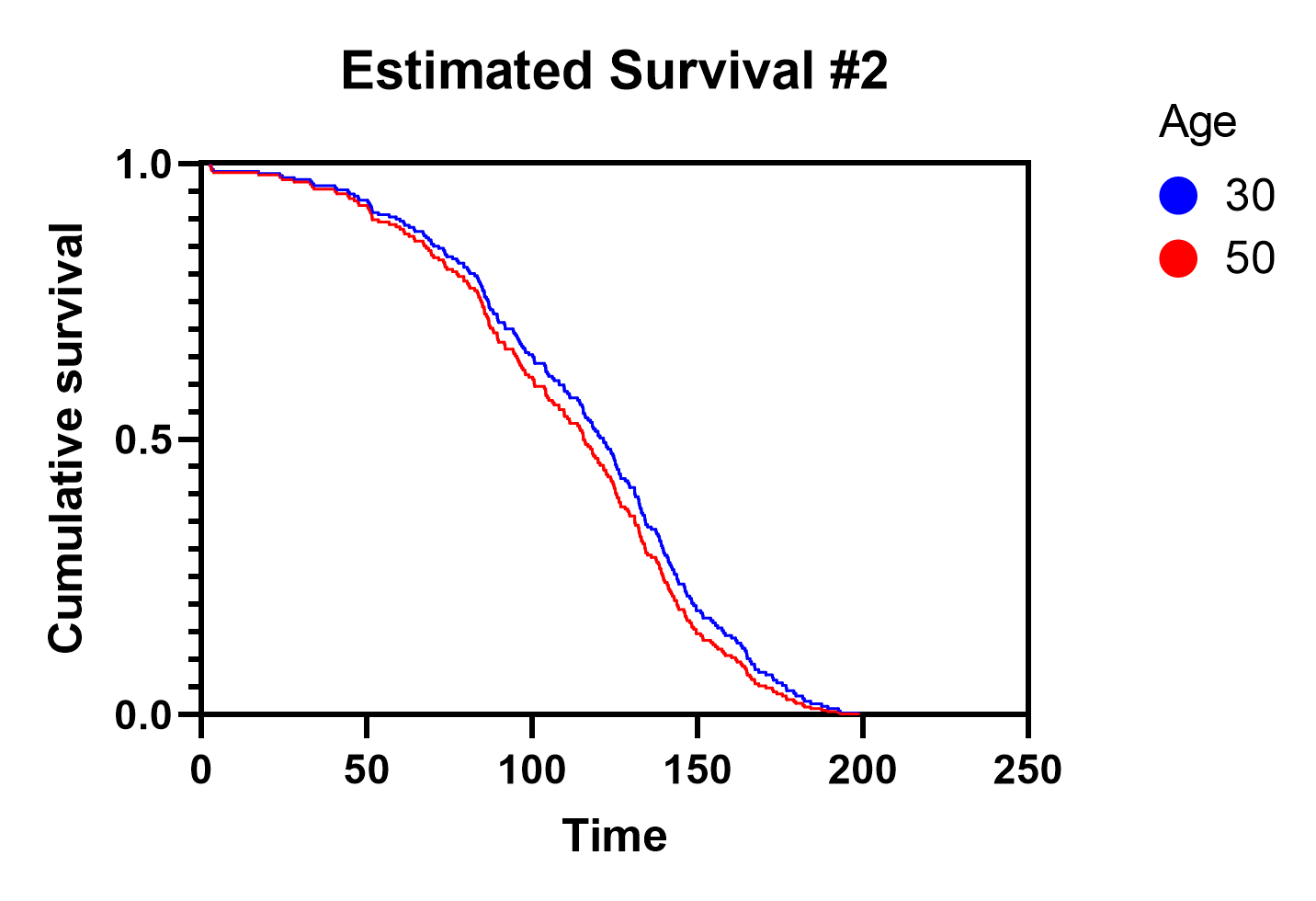
对照组女性、对照组男性、治疗组女性和治疗组男性的估计存活率
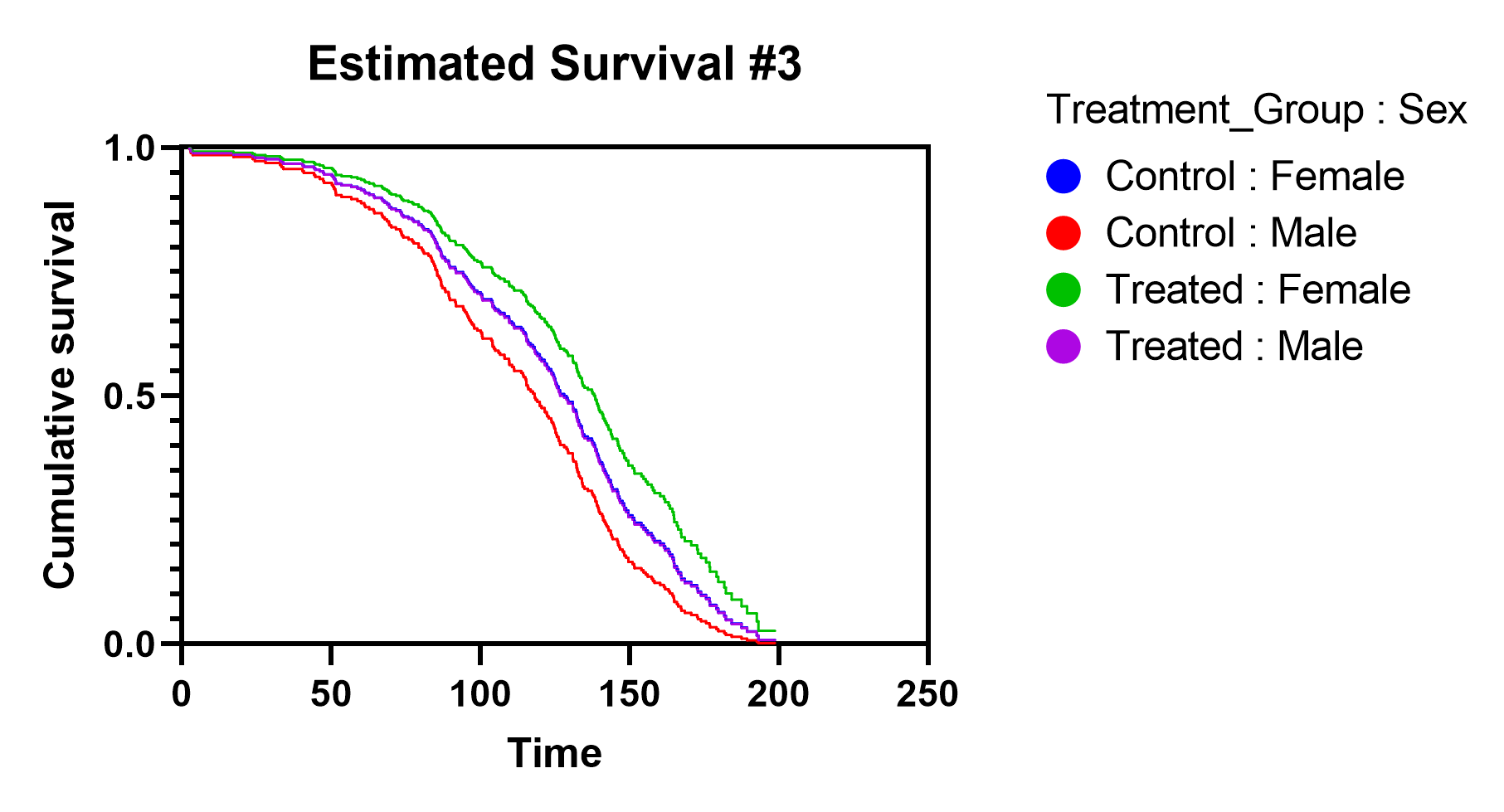
从这些图表中我们可以看到,"治疗组"和"性别"变量似乎都对估计存活率有相当大的影响,而"年龄"的影响则相当小。本示例图表 1(Treatment_Group)中的生存曲线之间的差异要比图表 2(Age)中的生存曲线之间的差异大得多。而在第三幅图中,我们可以看到"对照组:女性"和"治疗组:女性"的曲线之间、"对照组:男性"和"治疗组:男性"的曲线之间存在明显差异:对照组:女性"和"治疗组:女性"、"对照组:男性"和"治疗组:男性"、"对照组:女性"和"对照组:男性"以及"治疗组:女性"和"治疗组:男性"的曲线之间存在明显差异:注意,在此图中,"对照组:雌性"和"治疗组:雄性"的曲线几乎重叠,因此乍看之下,此图中只有三条曲线)。